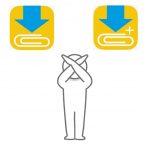AndroidスマホやiPhoneなどをみなさん使われていると思いますけど、一日の使用時間ってどのくらいでしょうか。
通勤通学中や休憩時間に使用するのも含めると、一日の使用時間は結構な数字になりそうですね。
ちなみにぼくはもっぱらブラウジングが趣味なので、そこそこの使用時間になると思います。
それでもスマホ単体で見ると2時間あるかないかくらいです。
ちなみにデジタルアーツ調べによると使用時間の平均は3時間程度らしいです。
スマホの1日あたり使用時間は、平均利用時間が3.0時間であることに対し男子高生は4.1時間、女子高生は7.0時間と、長時間化する傾向にあった。
女子高生の利用時間が多いことに関しては、近藤氏が「女性は男性と比較して人間関係を重視する傾向があるため、こういった結果が出た」とコメントした。
また、スマホの1日の使用時間帯でもっとも多いのは18~21時で、女子高生の約4人に1人が夜中の0~3時に使用していることがわかった。
引用元
女子高生7時間ってとんでもない数字ですよね。
一日の3割強スマホに使ってます。
といっても、今はスマホでできることが多すぎるので、読書をするのもスマホ、英単語を覚えたりなどの勉強もスマホ、映画観たりするのもスマホ、レポート書くのもスマホなんてこともあり得るんですよ。
ちょっと導入が長すぎましたが、そこまでスマホを使用していると充電の減りは結構気になるんですよね。
バッテリー容量が大きかったとしても、ヘビーユーザーだと一日持たないのは当たり前。
その中でも日本国内だとiPhoneを使用しているユーザーはかなり多いのではないでしょうか。
ていうか多いのね。
日本に限って言えば。
そんなスマホ大好きな人たちなら、尚更iPhoneの充電は死活問題。
というわけで「突然充電の減るスピードが早くなった」とか、「前はそんなことなかったのに電池すぐなくなってる」とかそんなことを思った人がいたら是非ともこのまま読み進めていただきたい。
iPhoneのバッテリーの容量
まず初めにiPhoneのバッテリーの容量ってご存知ですか?
一応iPhone5sからiPhoneXまでを掲載しておきます。
- iPhone5s 1570mAh
- iPhone6 1810mAh
- iPhone6 Plus 2750mAh
- iPhone6s 1715mAh
- iPhone6s Plus 2915mAh
- iPhoneSE 1624mAh
- iPhone7 1960mAh
- iPhone7 Plus 3331mAh
- iPhone8 1821mAh
- iPhone8 Plus 2691mAh
- iPhoneX 2761mAh
この値を見ると6よりも6s、8/8 Plusよりも7/7 Plusのほうがわずかに電池容量少ないんですね。
でもだからといって物凄く充電の持ちが変わるっていうほどでもないんですが、できれば増やしてほしかったですね。
と言いつつも、iPhone8/8 Plus/XのSoCは省エネに優れているそうなので、トータルで見てもそこまで電池の持ちが減少したわけではありません。
ちなみに筆者はiPhone SEを使っています。
4インチ最高。
iPhoneの充電の減りが早いと感じたらここをチェック
不要な機能をオフにする
たまに充電が早いなと感じたら、不要な機能がONになっているということは結構あります。
代表的にものでいうと以下のものですね。
- Wi-Fi
- テザリング
- Bluetooth
- GPS
- 液晶輝度
- ボリューム
- 視差効果
Wi-Fi、テザリング、Bluetooth、GPSなど使用していない機能があればオフにしたほうがバッテリーを余分に消費しなくて済みます。
またディスプレイの輝度やボリュームを下げることで電池持ちが若干良くなります。
液晶画面を点灯させる回数も減らした方がいいです。
視差効果も不要であれば「視差効果を減らす」をオンにすると、画面のエフェクトが減らされてバッテリーは多少長持ちしますね。
消費電力の多いアプリ
「設定」→「バッテリー」の中にバッテリーの使用状況から各アプリがどのくらい電力を消費しているかわかります。
例えば、消費電力が多い特定のアプリがあったとして、GPSをオフにしても問題ない場合であればオフにするみたいな使い方ですね。
それ以外にも、アプリの中でもミラーアプリとか録音アプリとかのように同じようなものがありますよね。
とくにこだわりがないのであれば、このへんも見直してみて、無駄に電力を消費しないものを選択するのも大切です。
アプリの設定を見直す
アプリによってはバックグラウンド更新がオンになっていたり、通知がオンになっている場合があります。
これらは必要な更新や通知であればオンでいいのですが、不要であればオフにしておきましょう。
各アプリ毎にオンオフの切り替えができるので、必要なアプリだけに絞ると電池持ちは確実によくなります。
バックグラウンド更新の設定は「設定」→「一般」→「Appのバックグランド更新」。
通知の設定は「設定」→「通知」です。
頻繁にアプリを終了させている
バックグラウンド処理を行っているアプリがあるかもしれないので、アプリを使用してはすぐにアプリを終了させている場合は、もしかたしたら逆に電池を余計に減らしている可能性があるかもしれません。
もちろん使い方にもよるのですが、例えばメッセージアプリを使用して、すぐに終了させたものの、またメッセージが来たので再度メッセージアプリを開いて確認しますよね。
それって結局は一度読み込んでいたアプリを再度1から読み込んで、再リロードを繰り返しているのです。
昔のiOSならいざしらず、もうiOSもバージョンアップを繰り返して、省エネ効率はかなり進展しているので、そのへんの対策もしっかりされているというわけです。
ちなみにこれはAppleから公式で推奨されています。
ホームボタンをダブルクリックすると、最近使った複数の App が表示されます。
これらの App は開いているわけではなく、操作しやすく、マルチタスクで扱えるように、スタンバイモードになっています。
App は反応しなくなった場合に限り、強制終了してください。(引用元)
携帯電話の電波よりWi-Fiの電波
Wi-Fiが利用できるのであれば、Wi-Fiを利用するのであまり使いどころがないかもしれませんが、携帯電話の電波よりもWi-Fiの電波を使用するほうが省電力で使用できるというのはご存知でしょうか。
もし安定してWi-Fiを使用できるのであれば、そちらを優先的に使いましょう。
ただしWi-Fiの電波が悪いと、iPhoneはずっと電波を探し続けるのでかなり電池を消耗してしまいます。
そうなった場合はWi-Fiをオフにして、モバイルデータ通信に切り替えましょう。
自動更新のOFF
アプリの中にはバックグラウンド更新を行うものがあります。
バッテリーの減りもそうですが、GPSを利用した位置情報やデータのやり取りなどを行うので、データ通信量もかかっています。
iOS11以降は常時(Wi-Fiとモバイルデータ通信)、Wi-Fi、オフの3つから選択できます。
設定場所はここ。
「設定」 → 「一般」 → 「Appのバックグランド更新」
Wi-Fiのみに設定するのが個人的にはおすすめです。
自動で行われる設定でもう一つ、iTunesとApp storeの自動ダウンロードというのがあるので、こちらも不要であればオフにしておくべきです。
これは一つのApple IDで2つ以上のデバイスを使用している時に、一つのデバイスでダウンロードしたコンテンツを自動ダウンロードするという機能です。
例えばiPhoneとiPadを共通のApple IDを使用で使用している場合に、iPhoneでkindleアプリをダウンロードしたら、iPadにもダウンロードされるというもの。
「設定」→「iTunes & App Store」→「自動ダウンロード」で変更できます。
Siriをオフにする
日本人は使いにくいと感じている人が少なくない「Siri」。
個人的には結構便利だと感じていますが、外で使うのはそれなりに恥ずかしいです。
微々たるものですが「Hey Siri」と呼ばれるのをずっと待機しているので、その機能も使わないのであればオフにしておいた方が電池は長持ちします。
普通に使いすぎ
単純に一日7時間もiPhone使っていれば、「もうこんなに充電が減っている」となるのも仕方がありません。
それは仕様なので諦めてください。
どうしても諦められない場合は以下の方法で乗り切りましょう。
充電器
割りとコンセントというのはどこにでもあります。
そういったときにはそこから充電するのも良いでしょう。
ただし、無断で充電するのは窃盗罪になります。
犯罪はやめましょうね。
モバイルバッテリー
勝手に充電できないならばどこでも充電できるものがあればいいわけです。
最近はモバイルバッテリーもたくさんあって、軽量化されたものから大容量のものまでたくさんあります。
充電がなくなったときもモバイルバッテリーがあれば大丈夫。
たまにモバイルバッテリーの充電をし忘れて、充電できないなんてこともあるので注意が必要です。
2台持ち
どこまでの認知度かは知りませんが、スマホにはSIMカードが入っています。
電話番号などの情報はSIMカードに記録されていますので、電池がなくなっても別の端末に差し替えればOKじゃん!
また音楽再生機器を別で持ち歩く、写真はコンデジや一眼レフなどで撮るなど役割を分けて、
iPhoneの負担を軽くしてあげれば電池の持ちは確実にようなるでしょうね。
これらを試しても電池の減りが早い場合は、iPhoneのバッテリー自体が劣化している可能性があります。
iPhoneの電池の劣化の確認方法
今まではパソコンのソフトを使えば充電回数や内蔵されている電池の状態を確認が出来ました。
絶対に合っているのかはわかりませんが、実際にバッテリーが劣化しているiPhoneで試すと、それなりの数値が出るので割と当たっていると思います。
ですがパソコンを持っていない人からすれば使用できないわけですし、できればiPhoneだけで調べれるようになってほしいですよね。
その声が届いたのかはわかりませんが、iOS 11.3からiPhone単体でバッテリーの状態を確認出来るようになりました。
「設定」→「バッテリー」→「バッテリーの状態(ベータ)」
Appleからは80%を下回っていると、電池の交換をするように推奨しています。
実際にバッテリーが劣化していて支障が出ているのであれば、Appleで電池交換をしてもらいましょう。
「Appleバッテリー交換」
2018年12月31日まではiPhone6以降のモデルであれば、保証が切れていても3200円でバッテリー交換をしてもらえるのでかなりお得です。
正規修理店以外で修理をしてしまうと、今後Appleでの保証が受けれなくなりますのでご注意ください。